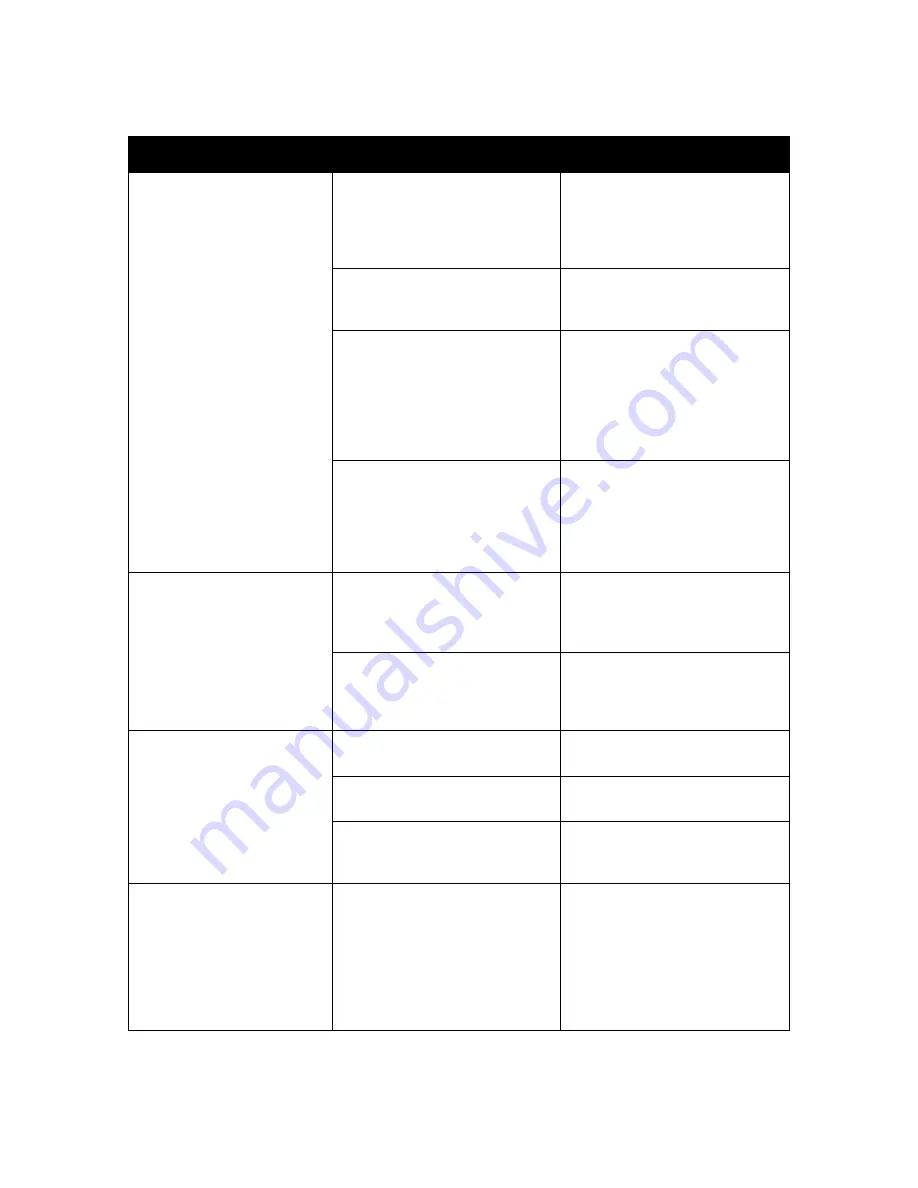
Risoluzione dei problemi
Stampante multifunzione Phaser 6121MFP
Guida dell'utente
198
La stampa richiede più tempo
del previsto.
La stampante è impostata su una
modalità di stampa lenta (ad
esempio,
Cartoncino spesso
).
La stampa su supporti speciali è più
lenta. Quando si utilizza carta
normale, assicurarsi che il tipo di
carta sia impostato correttamente
nel driver della stampante.
La stampante è impostata sul modo
Risparmio energetico.
In modo Risparmio energetico
l'avvio del processo di stampa è
più lento.
È installata una cartuccia di toner
prevista per un paese di
commercializzazione diverso oppure
una cartuccia non approvata (il
pannello di controllo della
stampante visualizza il messaggio
Toner non valido X
).
Installare una cartuccia di toner
Xerox corretta e approvata per la
stampante specifica.
Se viene rilevato un errore mentre è
in corso la trasmissione del lavoro di
stampa e la stampante è in modo
Copia, sono necessari alcuni istanti
per elaborare l'errore e riprendere il
lavoro di stampa.
Attendere. Nessun
intervento richiesto.
Vengono stampate
pagine vuote.
Una o più cartucce di toner sono
difettose o esaurite.
Controllare le cartucce di toner.
L'immagine non risulta corretta
oppure non può essere stampata
del tutto se le cartucce sono vuote.
Il tipo di carta utilizzato non
è corretto.
Verificare che il tipo di carta
impostato nel driver della
stampante corrisponda a quello
caricato nel cassetto.
Non tutte le pagine
vengono stampate.
Un altro utente ha annullato il
lavoro per errore.
Provare a stampare le
pagine rimanenti.
Il cassetto carta è vuoto.
Verificare che nel cassetto sia
caricata della carta.
È stato stampato un documento
con un file overlay creato da un
driver di stampante non corretto.
Stampare il file overlay utilizzando il
driver di stampante corretto.
Alcune parti dell'immagine
vengono omesse durante la
copia 2 in 1.
Durante la stampa su buste, sono
state specificate le proporzioni e
quindi è stata impostata la copia
2 in 1.
Con la funzione di copia 2 in 1, le
proporzioni vengono regolate
automaticamente. Per copiare con
l'opzione 2 in 1 su supporti con
un'area di stampa limitata,
impostare la copia 2 in 1 e
quindi regolare le proporzioni,
se necessario.
Sintomo
Causa
Soluzione
Summary of Contents for PHASER 6121MFP
Page 16: ...Sicurezza Stampante multifunzione Phaser 6121MFP Guida dell utente 16...
Page 30: ...Funzioni Stampante multifunzione Phaser 6121MFP Guida dell utente 30...
Page 82: ...Stampa Stampante multifunzione Phaser 6121MFP Guida dell utente 82...
Page 148: ...Fax Stampante multifunzione Phaser 6121MFP Guida dell utente 148...
Page 186: ...Manutenzione Stampante multifunzione Phaser 6121MFP Guida dell utente 186...
Page 226: ...Risoluzione dei problemi Stampante multifunzione Phaser 6121MFP Guida dell utente 226...
Page 232: ...Specifiche della stampante Stampante multifunzione Phaser 6121MFP Guida dell utente 232...
Page 248: ...Riciclaggio e smaltimento Stampante multifunzione Phaser 6121MFP Guida dell utente 248...
Page 256: ...Indice Stampante multifunzione Phaser 6121MFP Guida dell utente 256...
















































